不管是现在使用Win8系统或者曾经使用过Win8系统,肯定有部分用户被Win8系统的关机折腾过,因为Win8系统改变了用户习惯性的开机按钮,虽然说最终还是找到了,但是win8怎么关机?下面,小编给大家带来了win8关机快捷键的图文。
越来越多人使用为win8系统了,但是win8系统取消了电脑的开始菜单的,导致开机关机麻烦了,那么用习惯了XP和win7的同学,找不到win8的关机按钮了。怎么快捷关机呢?下面,小编就来跟大家讲解win8关机快捷键的操作步骤了。
win8怎么关机
方法一:
1、“Win i” 快捷键或者借助鼠标滑至桌面右下/右上角,调出Charm菜单工具栏;
2、然后点击“电源”即可看到睡眠、关机、重启选项

电脑关机图-1
方法二:
1、快捷键“Alt F4”,调出关闭Windows窗口;
2、在Metro界面中,“Alt F4”体现为“关闭Metro应用”功能。

电脑关机图-2
方法三:
快捷键“Ctrl Alt Del ”,关机选项在桌面右下角。

笔记本电脑键盘错乱,小编教你怎么解决笔记本电脑键盘错乱
对于笔记本,大家都认识吧,它是我们生活中必备的电子产品.但它毕竟是电子产品,有用户使用笔记本电脑键盘时偶尔会出现键盘的情况,造成这种情况的原因有很多,要怎么才能解决呢?下面,小编就来跟大家说说键盘错乱的解决方法.
win8图-3
方法四:
Win R 下运行“shutdown.exe -s -t 00”命令。
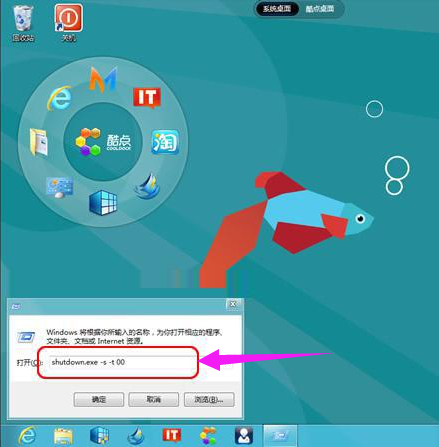
快捷键图-4
方法五:
借助“shutdown.exe -s -t 00”命令,在桌面创建关机快捷方式按钮。

关机快捷键图-5
但是更加推荐“shutdown.exe -s -t 0 -hybrid”命令,

win8图-6
它才是Win8中的混合关机。

win8图-7
以上就是win8关机快捷键的使用操作。
以上就是电脑技术教程《win8关机快捷键,小编教你win8怎么关机》的全部内容,由下载火资源网整理发布,关注我们每日分享Win12、win11、win10、win7、Win XP等系统使用技巧!台式机组装,小编教你组装电脑高配置清单
一些大型的电脑游戏也需要更加高端的电脑配置才能满足其运行的需要,因此有用户会选择组装台式,而对于网络上推荐的电脑高配置清单,看的眼花缭乱的,不知道如何选择,其实在选择电脑的时候.一定要给自己一个明确方向,下面,小编就来跟大家说说台式机组装,小编教你组装电脑高配置清单。






